엑셀 텍스트 상자에 수식 글자 함수 넣기
엑셀 문서에 파워포인트처럼 텍스트 박스를 넣을 수 있는데요.
셀 위치에 상관없이 아무 곳에 위치 시킬 수 있어 폼 양식에서 종종 사용되고 있습니다.
텍스트 상자라서 글을 자유롭게 입력할 수 있지만 엑셀 셀에 입력된 수식 값을 나오도록
연계할 수 있습니다.
그럼 방법을 알아보겠습니다.
10 x 2라는 간단한 수식을 준비했습니다.
셀 위치는 B3에 입력되어 있습니다.

텍스트 상자를 삽입하기 위해 상위 메뉴 중 [삽입]-[텍스트 상자]를 선택합니다.

편집 용지에 드래그해서 텍스트 상자를 그려줍니다.
그려준 텍스트 상자를 클릭하면 텍스트 상자에 입력할 수 있게 커서가 상자 안에 위치하게 됩니다.

텍스트 상자 테두리를 다시 선택하면 테두리 선이 조금 진해집니다.

상단 수식 입력 창에 수식이 입력된 =B3를 선택합니다.
결괏값이 보이는 것을 확인할 수 있습니다.
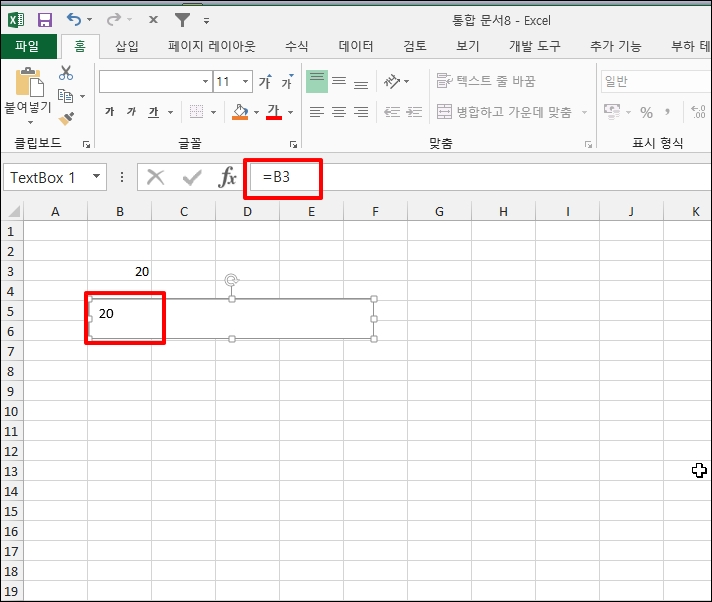
수식을 변경하면 결괏값이 동일하게 변경됩니다.
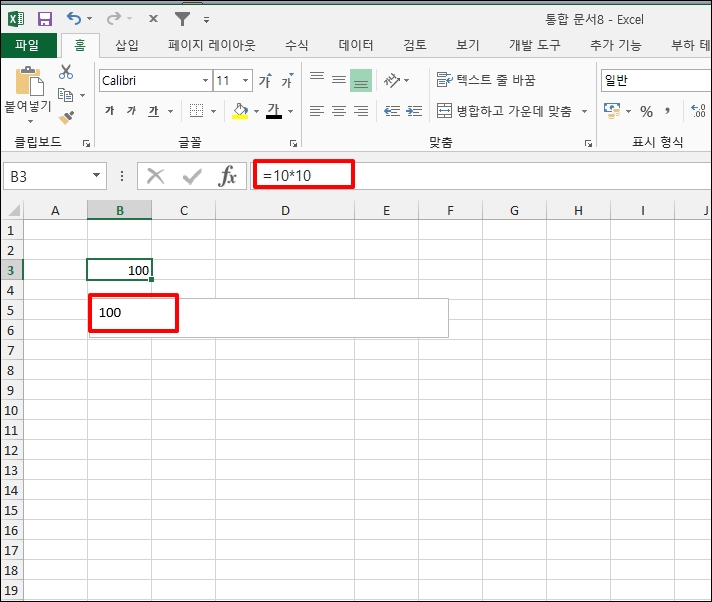
문장이 입력된 셀 위치를 지정해도 잘 나옵니다.
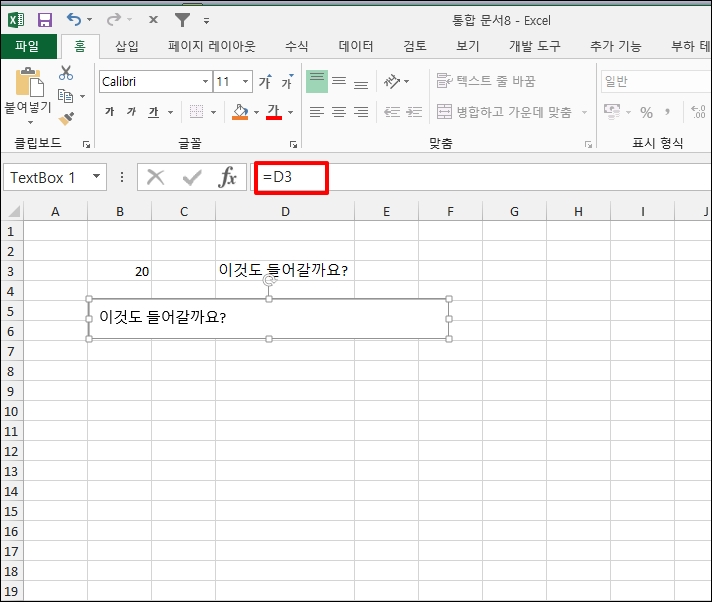
엑셀 텍스트 상자에 수식 글자 함수 넣기를 알아보았습니다.
반응형
